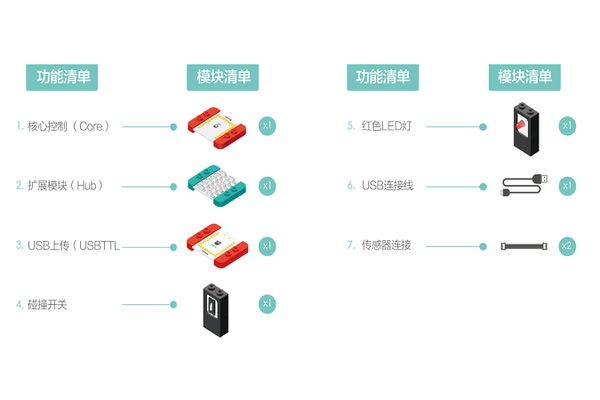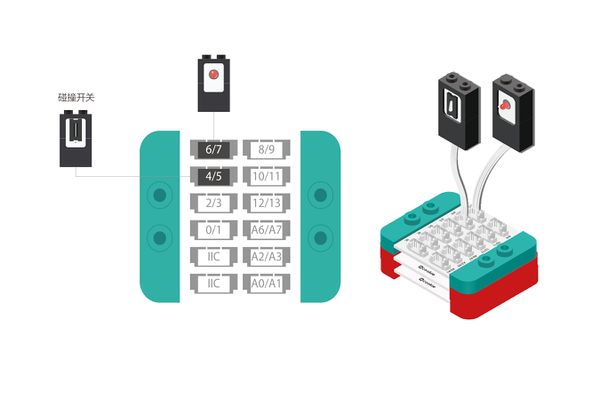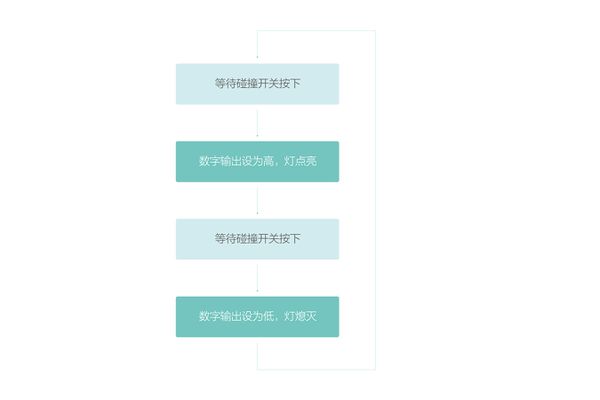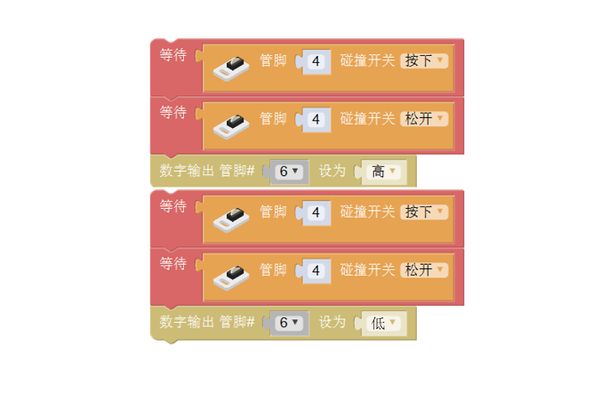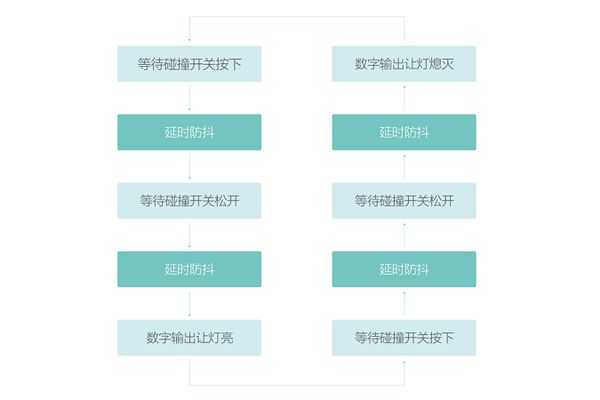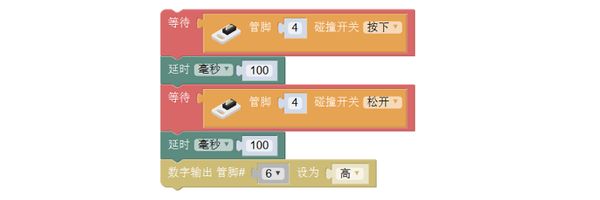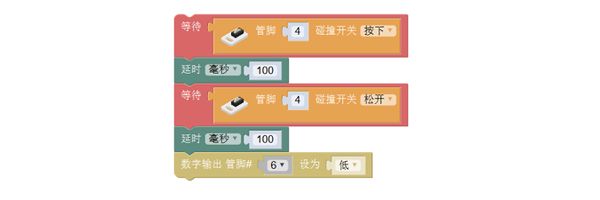“DIY小台灯”的版本间的差异
(→模块搭建) |
Zhangfengfeng(讨论 | 贡献) (→模块) |
||
| (未显示2个用户的4个中间版本) | |||
| 第20行: | 第20行: | ||
|[[mCookie-Core/zh|mCookie-Core]]||1||核心板 | |[[mCookie-Core/zh|mCookie-Core]]||1||核心板 | ||
|- | |- | ||
| − | |[[mCookie- | + | |[[mCookie-USBttlC|mCookie-USBTTL-C]]||1||程序下载模块 |
|- | |- | ||
|[[mCookie-Hub/zh|mCookie-Hub]]||1||传感器转接板 | |[[mCookie-Hub/zh|mCookie-Hub]]||1||传感器转接板 | ||
| 第47行: | 第47行: | ||
==编程== | ==编程== | ||
| − | === | + | ===使用的程序块=== |
| + | *[[“等待”程序块]] | ||
| + | *[[“碰撞开关”程序块]] | ||
| − | |||
| − | |||
| − | |||
| − | |||
| − | |||
| − | |||
| − | |||
| − | |||
| − | |||
| − | |||
| − | |||
| − | |||
| − | |||
| − | |||
| − | |||
| − | |||
===编程思路=== | ===编程思路=== | ||
按下碰撞开关,LED灯点亮;再按一下碰撞开关,LED灯熄灭。 | 按下碰撞开关,LED灯点亮;再按一下碰撞开关,LED灯熄灭。 | ||
| 第97行: | 第83行: | ||
Q:感觉开关还是不受控制? | Q:感觉开关还是不受控制? | ||
<br> | <br> | ||
| − | + | A:这是因为“碰撞开关”属于机械按键,在按下或松开的一瞬间,内部金属片会多次震动,所以程序中会检测到碰撞开关被多次按下和松开,程序也会不断循环下去,起始在这个过程中LED灯已经点亮熄灭很多次,只是肉眼分辨不出而已。 | |
<br> | <br> | ||
Q:那有什么办法可以让开关稳定控制吗? | Q:那有什么办法可以让开关稳定控制吗? | ||
| 第127行: | 第113行: | ||
==相关案例== | ==相关案例== | ||
| − | *'''[[ | + | *'''[[多功能手电筒]]''' |
*'''[[门铃]]''' | *'''[[门铃]]''' | ||
*'''[[音乐画]]''' | *'''[[音乐画]]''' | ||
2017年6月13日 (二) 02:32的最新版本
|
概述制作一个小台灯,学会用开关控制台灯的亮灭。 适合套件:mCookie102,mCookie202,mCookie302,IBC
模块清单模块
其他设备
模块搭建
编程使用的程序块编程思路按下碰撞开关,LED灯点亮;再按一下碰撞开关,LED灯熄灭。 开始编程1、按下碰撞开关,LED灯点亮
2、按下碰撞开关,LED灯熄灭
3、
测试结果:
编程思路:
开始编程
2、开关按下和松开时都增加延时,等待碰撞开关内部震动平息,按下再松开开关后,LED灯熄灭。 测试结果:
技术规范
相关案例Q&A |